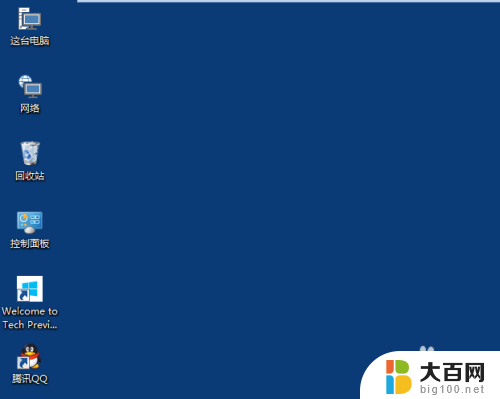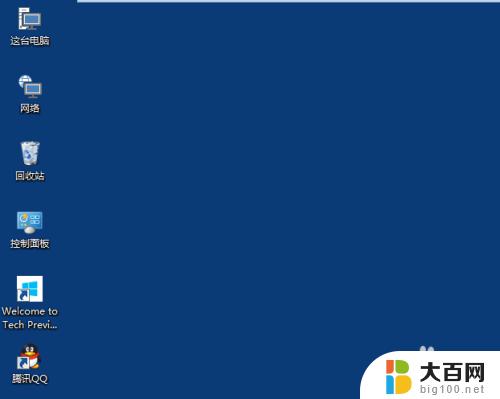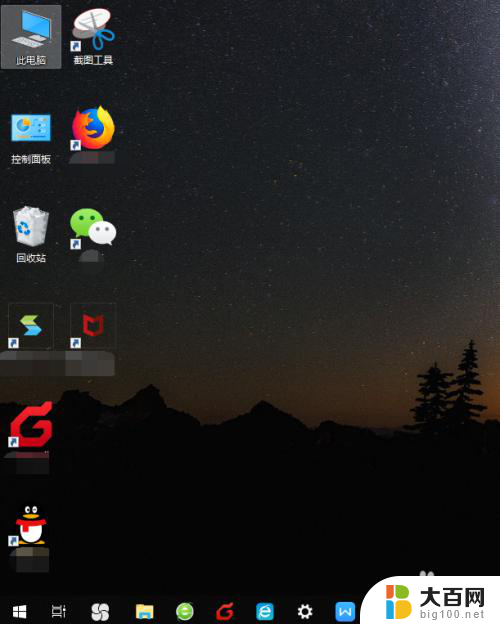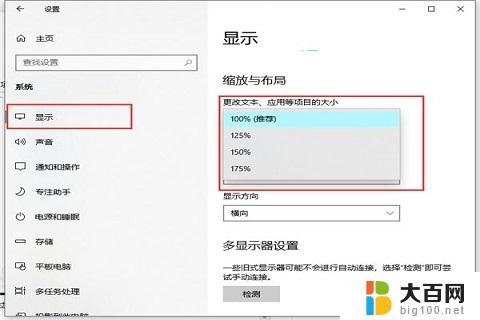电脑桌面怎么调整图标大小 Win10桌面图标大小怎么调整
更新时间:2023-11-30 13:08:18作者:yang
电脑桌面怎么调整图标大小,在使用电脑的过程中,我们经常会发现桌面上的图标大小与我们的需求不符,而对于Windows 10操作系统来说,调整桌面图标大小是一个非常简单的操作。通过这个功能,我们可以根据自己的喜好和使用习惯,自由地调整桌面图标的大小,使其更加符合我们的视觉需求。接下来让我们一起来了解一下如何调整Win10桌面图标的大小吧!
方法如下:
1.打开电脑进入Win10系统的时候,发现桌面图标变小了,如下图所示。
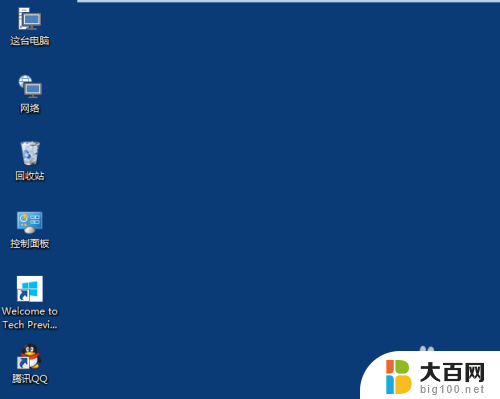
2.在Win10系统桌面空白处右键,将鼠标移动到查看上面。在选择大图标,选择后,桌面图标就会变得很大,如下图所示。
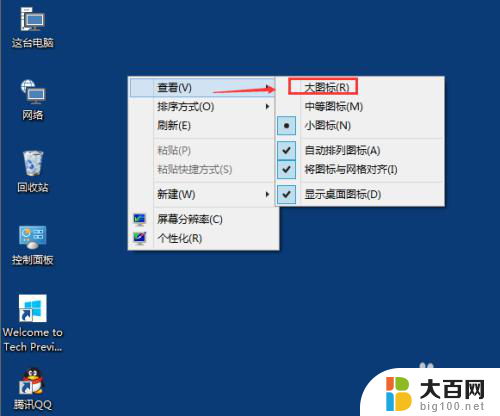
3.选择大图标后,整个Win10系统的桌面图标都变大了。如下图所示。

以上是调整电脑桌面图标大小的全部内容,如果您遇到类似情况,可以按照本文的方法进行解决,希望对大家有所帮助。